WordPressにお問い合わせフォームを追加するには?おすすめプラグイン・サービスを紹介

WordPressでブログを構築した際に、お問い合わせフォームの設置で迷っている方はいないでしょうか。
お問い合わせフォームはユーザーからブログの感想や意見が送られるだけでなく、トラブルの報告や仕事の依頼がもたらされることもあり、ブログの読者と運営者を繋ぐ重要な連絡手段となります。
また、ASPやアソシエイトのサイト審査ではお問い合わせフォームの有無がチェックされることがあるため、必ず用意しておかなければならないページです。
今回の記事では、お問い合わせフォーム用のプラグインやサービス、実際の作成方法について解説します。
お問い合わせフォームとは?なぜ必要なの?

お問い合わせフォームは、サイトを訪れたユーザーがサイトの運営者と連絡を取るための機能です。
ウェブページ上に設置された入力フォームに名前、連絡先、伝えたい内容などを入力して送信ボタンを押すと、内容がメールとして運営者の手元に届きます。
お問い合わせフォームはウェブサイトの必須の機能のひとつとなっていて、現在ではほとんどのメディアで導入されています。
そもそも、なぜサイトにはお問い合わせフォームが必要なのでしょうか。
その主な理由は次の3つです。
アドセンスやアフィリエイトの審査対象
Googleアドセンスやアフィリエイトなどのウェブ広告サービスでは、登録時に広告を掲載するサイトの審査が行われます。
これは広告を掲載するに足る品質のサイトかを確認するためですが、その際にユーザーとの双方向的なコミュニケーションが可能かどうかを、お問い合わせフォームの有無によってチェックします。
お問い合わせフォームがないと絶対に審査に通らないわけではありませんが、審査の通過を確実にしたいなら設置しておくのがベストです。
サイトの公式窓口として重要な連絡が届く
お問い合わせフォームは、サイトと外部をつなぐ公式な窓口となります。
お問い合わせフォームに寄せられる連絡は、サイトの感想や意見はもちろんですが、機能の不備や間違いの指摘、苦情やクレームなども含まれており、中には早急に対応しないと他のユーザーやサイトに迷惑をかける事態も考えられます。
また、広告掲載の依頼、サイトをメディアで紹介する際の許諾、書籍化の提案といった、ポジティブな提案が届くこともあり、新たなビジネスチャンスに繋がることもしばしばあります。
迷惑メールの標的にされにくい
お問い合わせフォームでは、メールアドレスを公開せずに連絡手段を確保できます。
サイトに直接メールアドレスを掲載してもいいのですが、その場合、自動巡回するプログラムによってメールアドレスを収集され、迷惑メールの標的にされるケースが少なくありません。
メールアドレスの一部の表記を変えたり、画像形式にしたりするなどの対策もありますが、お問い合わせフォームであれば、メールアドレスを公開せずにユーザーと連絡を取ることができます。
なお、お問い合わせフォームをターゲットにしている迷惑メールのプログラムも存在しますが、対策ツールが豊富にあるため、完全に遮断するのは難しくありません。
お問い合わせフォームの作成方法には、WordPressのプラグインを導入する、ウェブサービスを導入する、一からプログラムを組んで自作する、の3通りがありますが、自作は時間も手間もかかるため、基本的にはプラグインかウェブサービスすることになるでしょう。
WordPressにお問い合わせフォームを追加する定番プラグイン4選

WordPressを利用してサイトを構築した場合、プラグインを利用することで簡単にお問い合わせフォームを追加できます。
お問い合わせフォームのプラグインには、特徴が異なるものがいくつも公開されていますが、ここでは定番とされる4つを紹介しましょう。
Contact Form7
WordPressでもっとも人気のあるお問合わせフォームのプラグインが「Contact Form7」です。
テキストの入力欄のみならず、ラジオボタン、チェックボックス、ドロップダウンメニューなど豊富な形式で選択肢を提示できるほか、送信後に表示されるメッセージや自動返送メールの内容もカスタマイズ可能です。
フォームの機能を拡張する関連プラグインが提供されているのも特徴で、送信内容の確認画面を表示する「add confirm」、フォームの設問に条件分岐を加えられる「Conditional Fields」、画像認証によりスパムメールの送信を防止する「Google reCAPTCHA」があります。
Contact Form by WPForms
WordPressのお問い合わせフォームの中でも初心者向けとされるのが「Contact Form by WPForms」です。
複数のテンプレートから構成を選択できるのが特徴で、テンプレートをベースにして、ドラック&ドロップで項目を追加できるため、HTMLやCSSの知識がない方でも思い通りのお問い合わせフォームを作成できます。
MW WP Form
「MW WP Form」は、初心者から上級者まで幅広い層に向けたお問い合わせフォームのプラグインです。
「フォームタグジェネレーター」と呼ばれる、ドラック&ドロップの操作でHTMLタグを生成する機能があり、追加したい項目を選択するだけでフォームの内容をカスタマイズできる上、ソースコードを直接改変すればディテールも変更可能です。
フォームで送信された内容をCSV形式でエクスポートする機能を搭載しているため、大量に寄せられたお問い合わせを一括してデータとして扱いたい場合にも便利です。
新たな機能を追加する関連プラグインとして、迷惑メールを防止する「MW WP Form CAPTCHA」、郵便番号から住所を自動入力する「zipaddr-jp」が提供されています。
Visual Form Builder
ここまで紹介してきたお問い合わせフォームは、機能や使いやすさを重視していますが、「Visual Form Builder」はデザインに注力したプラグインです。
洗練されたデザインやインタフェースを採用しているため、WordPressのおしゃれなテーマにも馴染みやすく、お問い合わせフォームのページだけが浮くようなことがありません。
機能面でもHTMLでフォームのデザインを変更したり、受信内容をCSV形式で出力したりすることが可能です。
お問い合わせフォームを追加する定番ウェブサービス3選

WordPress以外のサイトにお問い合わせフォームを導入する場合は、ウェブサービスを利用するのが一般的です。
お問い合わせフォームの機能を専門に担っている外部サービスで、ウェブページにタグを貼り付けることで、簡単にお問い合わせフォームの機能をサイトに組み込むことができます。
基本的には無料で利用できますが、中には有料プランで高度な機能を提供しているサービスもあり、コーポレートサイトや商用サイトなどでの運用にも向いています。
ここでは人気のお問い合わせフォームのウェブサービスを3つ紹介しましょう。
Googleフォーム
「Googleフォーム」(Google Forms)はGoogleが提供しているフォーム作成サービスで、全ての機能を無料で利用できるのと、導入のしやすさが特徴です。
Googleアカウントでログインして入力項目を設定すれば、わずか数分でお問い合わせフォームを作成可能で、その手軽さから即席でアンケートフォームや人気投票フォームを作りたい場面でもよく使われています。
複数人のユーザーで編集権限を共有できるので、グループやサークルでお問い合わせフォームを共同運用したい場合にも向いています。
自動返信メールなどの機能はありませんが、送信者の情報をGoogle スプレッドシートで管理できることから、集計ツールとして応用しやすい点も魅力です。
formrun
「formrun」(フォームラン)では、40種類以上のテンプレートからデザインを選択することで、本格的なお問い合わせフォームを作ることができます。
有料のサービスですが、無料プランでも基本的なフォームの作成や運用は充分に可能です。
受信したメッセージの分析や管理にも長けており、有料プランではGoogleスプレットシートにデータを出力してグラフ化したり、Salesforceと連携してメールマーケティングに活かしたりといった使い方も可能です。
Tayori
お問合せフォームサービスの中でも先進的な機能に特徴があるのが「Tayori」(タヨリ)です。
複数のテンプレートが用意されており、コーポレートサイトやECサイトといったサイトのスタイルに合わせた構成を選ぶことで、HTMLやCSSに触らずにフォームを作成可能です。
有料プランのみですが、ユーザーとのチャット機能を搭載しているのも特徴で、リアルタイムでコミュニケーションを取りたい質問者と、サービスを介して直接やりとりすることができます。
Slackとの連携にも対応し、問い合わせがあるとSlackに通知が送信されるので、複数人でお問合せフォームをチェックし、いち早くメッセージに応答するといった使い方にも向いています。
Contact Form 7でお問い合わせフォームを作成する

先ほど紹介したお問い合わせフォームのWordPress用プラグインの中でも、特に定番として人気のあるのが「Contact Form 7」です。
ここではContact Form 7をWordPressにインストールし設定する実際の手順を見ていきましょう。
Contact Form 7をWordPressに導入する
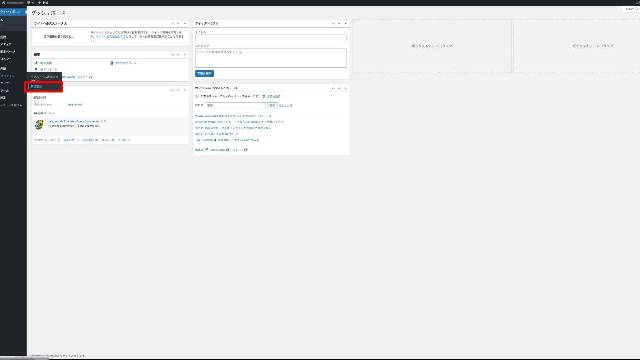
WordPressの管理画面で左メニューの「プラグイン」から「新規追加」を選択しましょう。
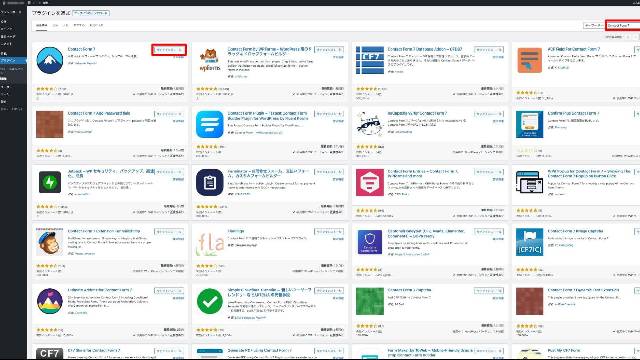
画面右上の「キーワード」に「Contact Form 7」と入力してEnterキーを押し、トップに表示されたContact Form 7の「今すぐインストール」をクリック、インストールが完了したら、「有効化」ボタンをクリックしましょう。
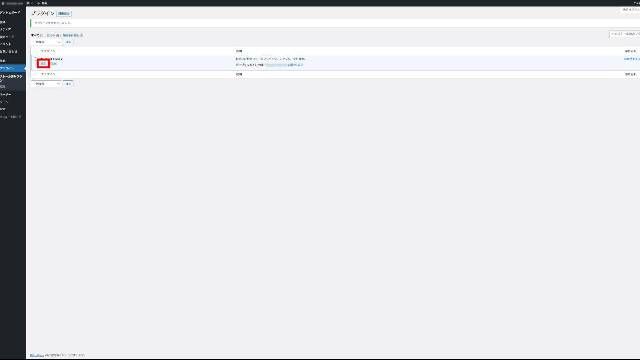
「インストール済みプラグイン」が開くので、Contact Form 7の「設定」をクリックしましょう。
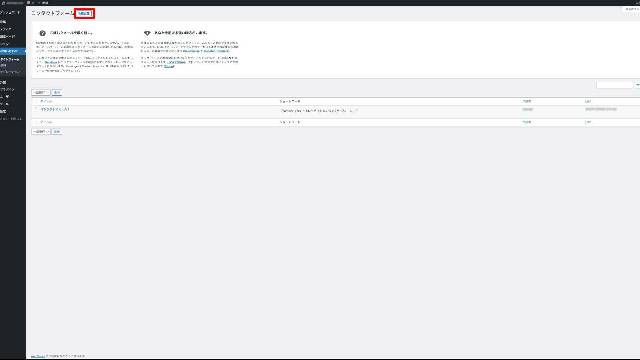
「コンタクトフォーム」の隣にある「新規追加」をクリックしましょう。
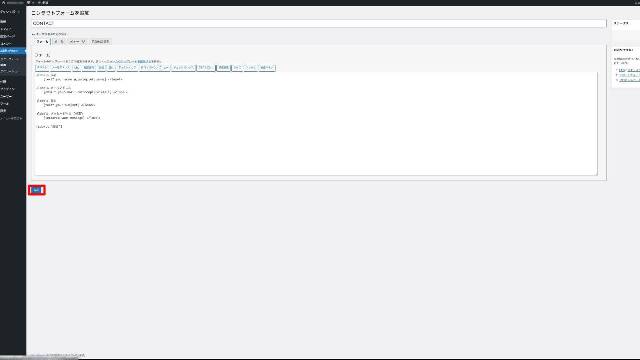
「コンタクトフォームを追加」が開くので、任意のフォームの名称を設定し「保存」をクリックしましょう。
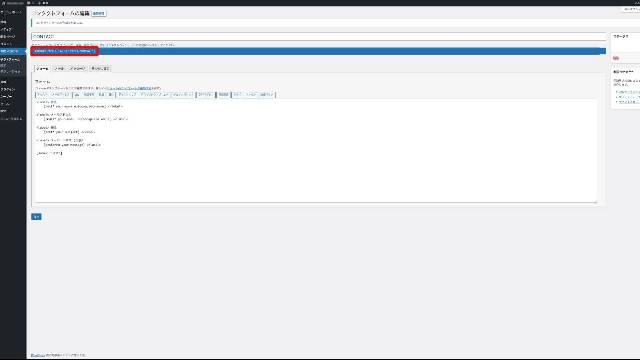
ショートコードが表示されるので、右クリックメニューからクリップボードにコピーしましょう。
WordPressにお問い合わせフォームを追加する
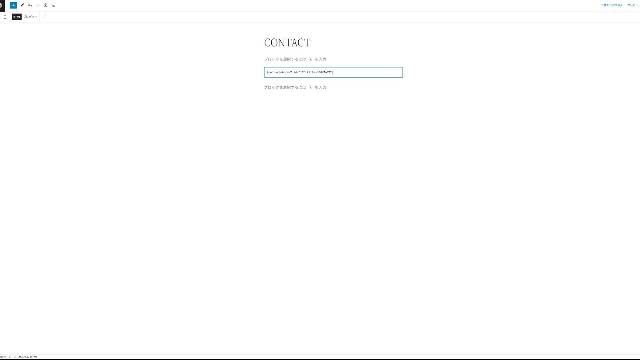
WordPressで固定ページに新規ページを作成、ブロックエディタのメニューから「カスタムHTML」を選択し、クリップボードにコピーしたショートコードを貼り付けて保存しましょう。
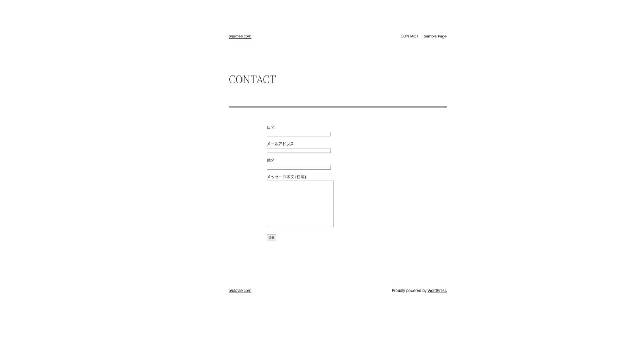
固定ページにコンタクトフォームが作成されました。
プラグインのお問合せフォームに迷惑メールがきた!対処方法を紹介
お問い合わせフォームの運用の悩みのひとつが、迷惑(スパム)メールです。
迷惑メールの標的にされると、1日に何百通ものメールが届いて、受信トレイが迷惑メールで埋め尽くされてしまうことも珍しくありません。
また、迷惑メールの中に仕込まれたプログラムによって、データを盗まれたり、サーバーを乗っ取られたりするリスクもつきまといます。
迷惑メールが大量に届いたら、お問い合わせフォームの設定を変更することで、早急に対処しましょう。
迷惑メールへの対抗手段としては、以下の4つが挙げられます。
①お問い合わせフォームにreCAPTCHAを導入する
お問い合わせフォーム経由の迷惑メール対策としてもっとも有効なのが、reCAPTCHAの導入です。
reCAPTCHAはGoogleが提供している認証システムで、適切な画像を選択する認証により人間とプログラムを判別し、迷惑メールの自動送信を予防します。
上で紹介したContact Form 7を含め、ほとんどのWordPressプラグインはreCAPTCHAとの連携に対応しているので、ぜひ導入しましょう。
②迷惑メール発信者のIPアドレスをブロックする
迷惑メールの自動送信プログラムのIPアドレスを特定し、アクセス自体をブロックする方法です。
Contact Form 7にはメッセージ送信者のIPアドレスの取得とブロックの機能が標準で搭載されているので、簡単にIPアドレスによるアクセス制限が行なえます。
迷惑メールに対して後手の個別対応となりますが、悪質なプログラムによる投稿が繰り返される場合の抜本的な対策としておすすめです。
③お問い合わせフォームで入力必須の項目を増やす
お問い合わせフォームで必須の入力項目を増やすことによっても対策が可能です。
入力の要求が少ないフォームではプログラムによる自動入力が容易ですが、入力必須の項目が多いと、それに合わせた設定が必要になるため、迷惑メールのターゲットになりにくくなります。
ユーザーにとってもやや使いにくくなりますが、ラジオボタンやチェックボックスを増やす分には入力の負担はそれほど大きくないでしょう。
④お問い合わせフォームのページのURLを変更する
お問い合わせフォームのページのURLを変更するのもひとつの手です。
迷惑メールのプログラムは、お問い合わせフォームのURLをターゲットに操作を自動化しているので、新しいお問い合わせフォームを作成してページのURLを変えると機能しなくなります。
ここまで紹介した手法の中ではもっとも簡単な対策ですが、新しいURLに対応されるとまた送信が始まるので、根本的な対策にはならない可能性があります。
いたちごっこになりそうな場合は、上述した別の方法を試してみましょう。
Googleフォームでお問い合わせフォームを作成する

ウェブサービスのお問い合わせフォームでは、Googleフォームがその手軽さから高い人気を誇っています。
ここではGoogleフォームでのお問い合わせフォームの作成と、WordPressの固定ページへの設定の手順について解説します。
Googleフォームでお問い合わせフォームを作成する
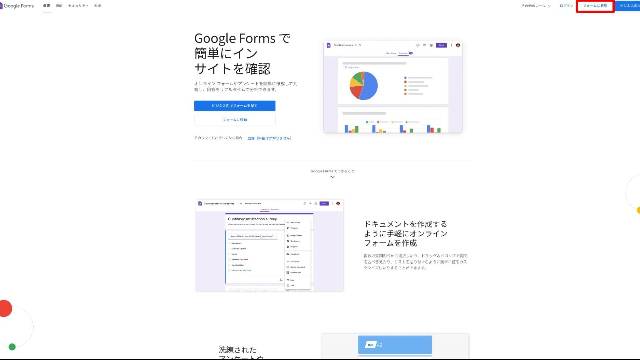
Googleフォームのトップページを開いて、右上の「フォームに移動」をクリックします。
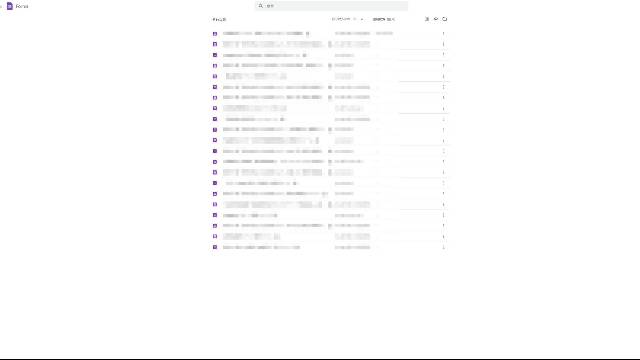
Googleフォームの管理画面が表示されたら、右下の「+」をクリックしましょう。
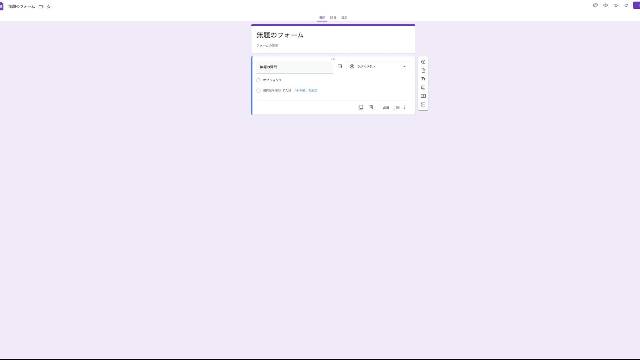
「無題のフォーム」が表示されるので、フォームの名称や説明を入力します。
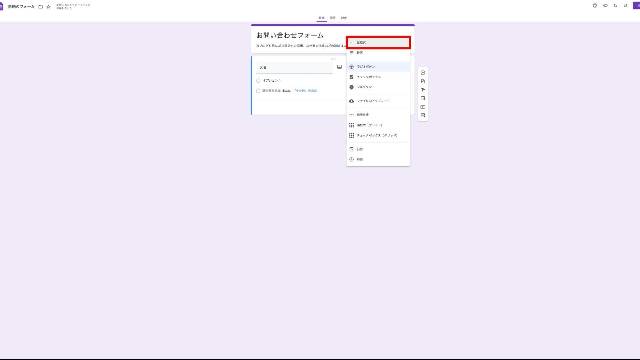
「無題の質問」に質問項目を入力、「ラジオボタン」をクリックしてメニューから入力方法を選択しましょう。
ここでは質問者の氏名を入力するために「記述式」を選択します。
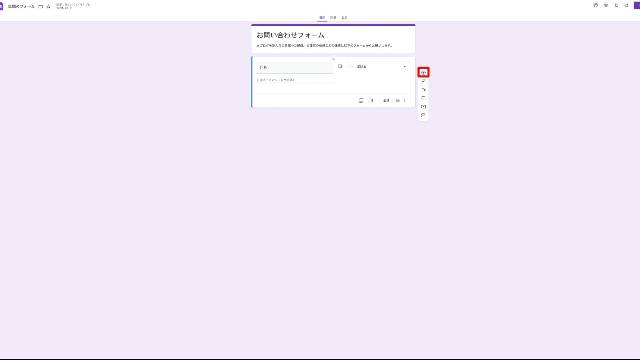
新しい質問項目を追加する場合は、右メニューの「+」をクリックしましょう。
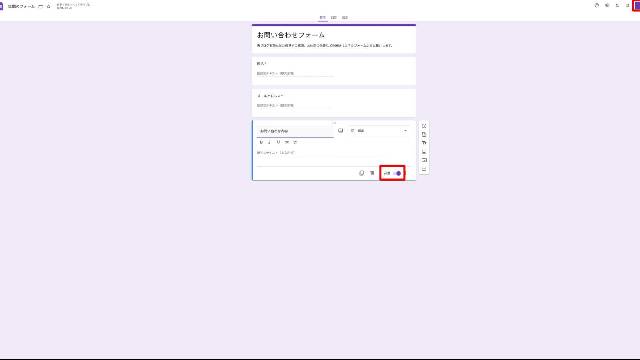
質問への入力を必須にしたい(空欄のままでは送信できないようにしたい)場合は、「必須」を有効にします。
設定が完了したら右上の「送信」をクリックしましょう。
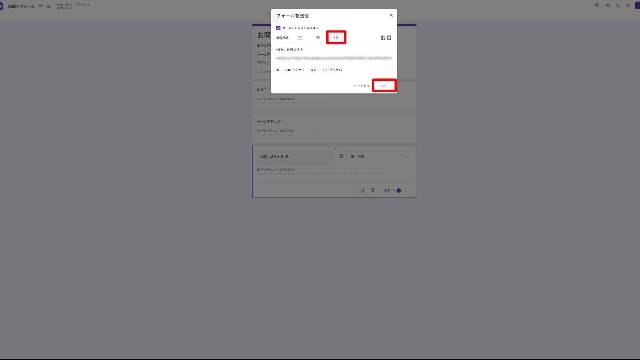
「フォームを送信」が表示されるので、「< >」を選択、「HTMLを埋め込む」にフォームのタグが表示されるので「コピー」をクリックしましょう。
WordPressにお問い合わせフォームを追加する
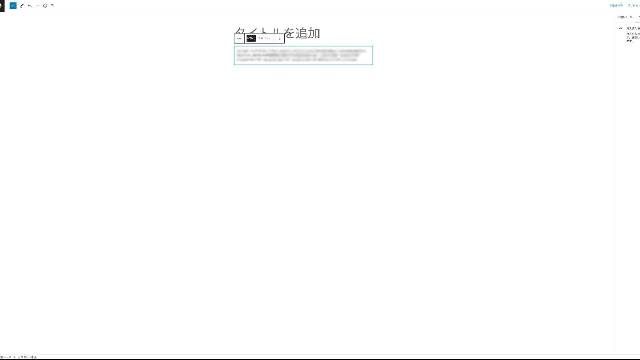
WordPressの固定ページで新規ページを作成し、ブロックエディタのメニューから「カスタムHTML」を選択、クリップボードにコピーしたタグを貼り付けて保存しましょう。
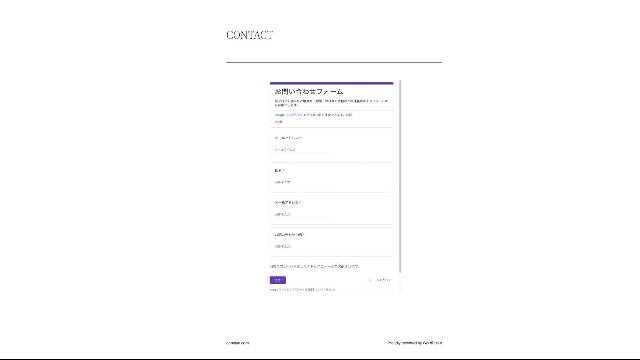
WordPressの固定ページにGoogleフォームで作成したお問い合わせフォームが表示されます。
お問い合わせフォームの7つの設定ポイント

お問い合わせフォームは、ユーザーからサイトの運営者にメッセージを送る機能ですが、何も考えずに設定すると、非常に使いにくいものになりがちです。
ここではお問い合わせフォームを掲載する際に、注意したい7つの設定のポイントを解説しましょう。
入力項目の種類
お問い合わせフォームで最初に考えるべきは入力項目です。
お問い合わせフォームには項目数の制限はないため、氏名、性別、生年月日、電話番号、メールアドレス、住所など、様々な情報の入力を求めることができますが、あまりに種類が多いとユーザーの負担が大きく、途中で離脱するユーザーが多くなります。
上述したように、迷惑メールに対抗するために項目数を増やす手法もありますが、通常は、名前と返信先(メールアドレス)があれば充分でしょう。
お問い合わせフォームへの導線
せっかくお問い合わせフォームを作成しても、その存在に気づいてもらえなければ意味がありません。
お問い合わせフォームのページへのリンクは、メインコンテンツほど目立たせる必要はありませんが、問い合わせ先を探している人が苦労せずに見つけられる場所に配置する必要があります。
サイドバーの下部やサイト下方のフッターなどに、それとわかる形でリンクを張っておきましょう。
スマホ対応
お問い合わせフォームで見落とされがちなのがスマートフォンへの対応です。
お問い合わせフォームをパソコンで設置した後は、必ずスマホのブラウザからも開いて正しく表示されることを確認しましょう。
今日のお問合せフォームのプラグインやサービスは、最初からレスポンシブデザインに対応しているので、スマホ向けに特別な設定をする必要はありませんが、状況次第で表示が崩れたりメニューの一部が機能しなかったりするので、注意が必要です。
セキュリティ・スパム対策
お問い合わせフォームはセキュリティ対策も重要です。
特に迷惑メールのターゲットにされると、自動投稿プログラムによってフォーム経由で大量のメールが送られるようになるため、連絡窓口として機能しなくなります。
定番のプラグインや人気のあるサービスほど狙われる可能性が高くなりますが、ほとんどの場合、画像認証などの対策機能が用意されているので、必ず有効にしておきましょう。
送信前の確認画面
お問い合わせフォームでは、入力途中で間違って送信されたり、推敲されていない意味不明な内容の文面が送られたりするケースが珍しくありません。
フォームに連絡事項を入力した後、送信前に内容を再度表示する機能を追加すると、こういったトラブルを未然に防ぐことができます。
ユーザーにとっても、送信前にメッセージの内容を再確認するプロセスは安心感に繋がるので、お問い合わせフォームが対応している場合は積極的に利用しましょう。
自動返送メール
お問い合わせフォームでメッセージを送ったものの、本当にサイトの運営側に届いているのか不安になるユーザーは少なくありません。
お問い合わせフォームでの送信後に、それを受け取った旨のメールが自動的に返送されるようにしておくと、ユーザーの印象が良くなります。
自動返信メールの内容は、連絡のお礼と、返信まで少し時間をいただくといった文面が一般的です。
入力エラー画面
お問い合わせフォームでは、入力に不備があった場合に表示されるエラー画面にも気を配りましょう。
エラー画面が分かりにくいと、メッセージを送信したと勘違いしたユーザーがそのまま離脱してしまう可能性があります。
送ったつもりの重要なメッセージが送信されていないと、後で大きなトラブルに発展する恐れがあるので、エラー画面はそれと分かるようにはっきりと警告されているか確認しましょう。
まとめ
今回は、お問い合わせフォームの詳細と実際の設置の方法について解説しました。
サイトの構築においてはメインコンテンツの制作が優先されやすく、お問い合わせフォームは後回しにされがちです。
しかし、お問い合わせフォームを必要とするユーザーは、サイトの運営者に連絡を取りたい差し迫った理由があることが多く、そこで連絡手段が見つからないと、サイトへの信頼度が大幅に下がってしまいます。
また、利用者とのコミュニケーションの窓口となるお問い合わせフォームは、アドセンスやアフィリエイトの審査においても評価のポイントになるのは上述した通りです。
お問い合わせフォームは、地味な存在ながらもサイトにとって非常に重要な機能のひとつなので、設置と管理の技術はしっかり習得しておきましょう。
誰でも10分!WordPressブログの始め方
ブログを始めるには、ライブドアブログやはてなブログといった無料ブログを使う方法、あるいはWordPressなどを使用する方法があります。
まだWordPressを持っていない人でも、簡単に準備できる方法を以下の記事で解説しています。
初心者でもわずか10分で始められるので、参考にしてみてください。
合わせて読みたい

【完全ガイド】誰でも10分!WordPressブログの始め方
独自ドメインを取得するなら「お名前.com」
「お名前.com」は、国内シェアNo.1のドメイン登録サービスです。
独自ドメインと合わせて、WordPressの自動インストールに対応したレンタルサーバーも利用できます。
WordPressや独自ドメインを一度も使ったことのない人でも、スムーズに始められるはずです。
独自ドメインを取得しようと考えている方は、まずは無料で好きなドメイン名を検索してみましょう。
まずは検索!ドメインは早い者勝ち




